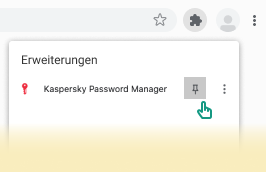Google Chrome und Chromium-basierte Browser für Kaspersky Password Manager vorbereiten
Kaspersky Password Manager kann den integrierten Kennwort-Manager in Chrome und Chromium-basierten Browsern nicht automatisch deaktivieren. Bitte deaktivieren Sie in Ihrem Browser manuell die Einstellungen für das automatische Speichern und automatische Ausfüllen, um Leistungsprobleme in der Erweiterung von Kaspersky Password Manager zu verhindern.
 Damit die Erweiterung wie vorgesehen funktioniert, müssen die folgenden Aktionen in den Browser-Einstellungen ausgeführt werden.
Damit die Erweiterung wie vorgesehen funktioniert, müssen die folgenden Aktionen in den Browser-Einstellungen ausgeführt werden.
Schritt 1. Erweiterungssymbol anheften
Das Erweiterungssymbol ist standardmäßig nur im Vivaldi-Browser angeheftet. Wenn Sie einen anderen Chromium-basierten Browser verwenden, heften Sie das Symbol für den Schnellzugriff manuell an. Öffnen Sie dazu den Browser und klicken auf die Schaltfläche Extensions in der Symbolleiste Ein Pop-up-Fenster wird angezeigt. Heften Sie die Erweiterung durch Klick auf das Stecknadelsymbol |
|
Schritt 2. Auto-Ausfüllen-Funktion des Browsers deaktivieren (damit Kaspersky Password Manager Ihre Daten speichert und automatisch ausfüllt)
Google Chrome
Die folgenden Einstellungen müssen in den Google Chrome-Einstellungen manuell deaktiviert werden:
- Öffnen Sie Google Chrome.
- Gehen Sie zu Settings und wählen Sie im linken Menü Autofill aus.
- Deaktivieren Sie die folgenden Optionen:
- Gehen Sie zum Abschnitt Password Manager und deaktivieren Sie die Option Offer to save passwords, um das in den Browser integrierte Auto-Speichern und Auto-Ausfüllen für Kennwörter zu deaktivieren.
- Gehen Sie zum Abschnitt Payment methods und deaktivieren Sie die Option Save and fill payment methods, um das in den Browser integrierte Auto-Speichern und Auto-Ausfüllen für Zahlungsmethoden zu deaktivieren.
- Gehen Sie zum Abschnitt Addresses and more und deaktivieren Sie die Option Save and fill addresses, um das in den Browser integrierte Auto-Speichern und Auto-Ausfüllen für Adressen zu deaktivieren.
Microsoft Edge, auf Chromium basiert
Die folgenden Einstellungen müssen in den Edge Chromium-Einstellungen manuell deaktiviert werden:
- Öffnen Sie Edge Chromium.
- Gehen Sie zu Settings und wählen Sie im linken Menü Profiles aus.
- Deaktivieren Sie die folgenden Optionen:
- Gehen Sie zum Abschnitt Passwords und deaktivieren Sie die Option Automatically save passwords, um das in den Browser integrierte Auto-Speichern und Auto-Ausfüllen für Kennwörter zu deaktivieren.
- Gehen Sie zum Abschnitt Payment info und deaktivieren Sie die Option Save and fill payment info, um das in den Browser integrierte Auto-Speichern und Auto-Ausfüllen für Zahlungsmethoden zu deaktivieren.
- Gehen Sie zum Abschnitt Personal info und deaktivieren Sie die Option Save and fill basic info und Save and fill custom info, um das in den Browser integrierte Auto-Speichern und Auto-Ausfüllen für Adressen zu deaktivieren.
Schwierigkeiten beim Installieren der Erweiterung in Chrome oder in Chromium-basierten Browsern?
1. Die Erweiterung installieren
Informationen zum Installieren der Erweiterung finden Sie unter Erweiterungen für Kaspersky Password Manager installieren.
2. Die Erweiterung aktivieren
Vergewissern Sie sich, dass die Erweiterung aktiviert ist. Ist sie nicht aktiviert, so sehen Sie im Browser die folgende Pop-up-Meldung:
Dieser Artikel wurde in Chrome deaktiviert. Artikel aktivieren
Rufen Sie den Chrome Web Store auf und klicken Sie auf Enable this item.
Nach oben